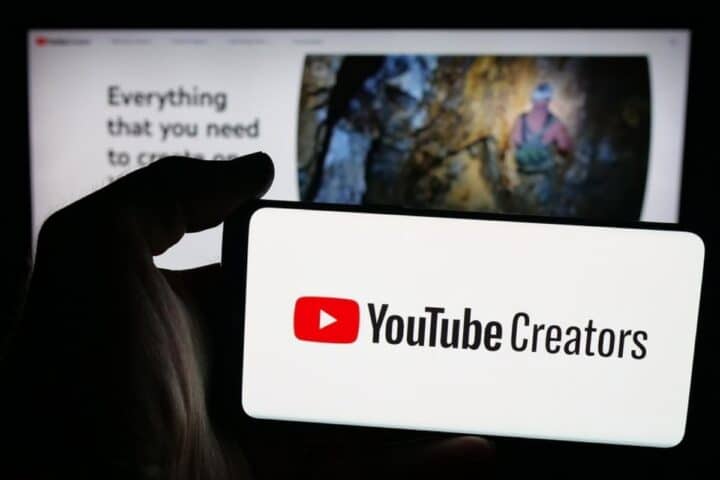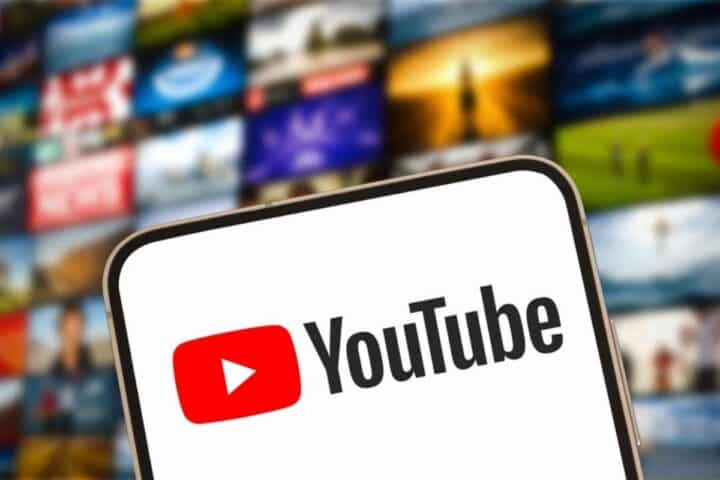Come usare il controller Xbox su Nintendo Switch (mistergadget.tech)
Grazie a un piccolo e ingegnoso adattatore, è possibile portare l’ergonomia superiore del gamepad Microsoft sulla console ibrida di Nintendo, aggirando i limiti dei Joy-Con.
Il controller wireless di Xbox è universalmente riconosciuto come uno dei gamepad più ergonomici e versatili sul mercato. Sebbene sia progettato in primis per le console Microsoft (e sia facilmente utilizzabile su PC e dispositivi mobili via Bluetooth o USB), non è scontato che possa funzionare anche con la console ibrida di Nintendo.
Il Nintendo Switch, infatti, utilizza il Bluetooth per i suoi controller ufficiali (Joy-Con e Pro Controller) e dispone di una porta USB-C per ricarica e trasferimento dati, il che porta a una domanda legittima: è possibile utilizzare l’hardware Xbox sulla piccola console?
La risposta breve è sì, è possibile. La cattiva notizia è che non si tratta di una semplice operazione plug-and-playcollegandolo al dock della Switch. Per creare questo “matrimonio inter-console” è necessario un componente esterno fondamentale: un adattatore o dongle USB.
Indice
L’elemento chiave: l’adattatore wireless
Per utilizzare un controller Xbox con la Nintendo Switch (che si tratti del modello standard, OLED o persino la futura Switch 2), avrai bisogno di un adattatore di terze parti. Questi dispositivi si collegano alla Switch via USB e fungono da traduttori del segnale Bluetooth del gamepad.
- Il Modello Consigliato: Tra i prodotti più affidabili e apprezzati sul mercato, spicca l’Adattatore USB Wireless 2 di 8BitDo. Venduto a un prezzo molto contenuto (spesso intorno ai 20€), questo dongle è estremamente versatile.
- Compatibilità Estesa: Oltre a collegare i controller Xbox alla Switch, supporta anche una vasta gamma di altri gamepad (tra cui DualShock 4 e DualSense di PS5) su diversi sistemi (PC Windows, Steam Deck, ecc.). L’azienda 8BitDo è specializzata in periferiche di alta qualità, garantendo un prodotto supportato da un’ottima reputazione nel settore.
Controller Xbox compatibili
È fondamentale assicurarsi di avere un controller Xbox che supporti il Bluetooth. Tutti i controller wireless delle Xbox Series X|S sono dotati di questa funzionalità.
Per i controller dell’era Xbox One, puoi verificare la compatibilità osservando l’area attorno al pulsante Xbox:
- Con Bluetooth: La plastica attorno al pulsante Xbox è contigua al resto della scocca frontale (cioè, l’intera faceplate è un pezzo unico).
- Senza Bluetooth (Modelli Vecchi): La plastica attorno al pulsante Xbox è un pezzo separato dal resto della faceplate.

Guida rapida all’abbinamento
Una volta acquistato l’adattatore, la configurazione è semplice, ma richiede l’attivazione di un’impostazione cruciale sulla Switch.
- Aggiornamento del Sistema: Assicurati che il tuo Nintendo Switch sia aggiornato almeno alla versione software 3.0.0.
- Attiva la Comunicazione Cablata: Vai in Impostazioni di sistema > Controller e Sensori e abilita l’opzione “Comunicazione cablata del Controller Pro”. Questa impostazione è essenziale per il funzionamento dell’adattatore.
- Connessione dell’Adattatore: Collega l’adattatore USB al dock della Switch (o direttamente alla porta USB-C della console, se hai un dongle da USB-A a USB-C).
- Modalità Accoppiamento Controller: Accendi il controller Xbox e tieni premuto il piccolo pulsante “Connetti”sulla parte superiore finché il pulsante Xbox non lampeggia velocemente.
- Modalità Accoppiamento Adattatore: Premi il pulsante “Pair” sull’adattatore 8BitDo finché il suo LED non inizia a lampeggiare.
- Sincronizzazione: Dopo pochi istanti, le luci sull’adattatore e sul controller diventeranno fisse, indicando che la connessione è avvenuta.
Ora puoi utilizzare il tuo controller Xbox per giocare a qualsiasi titolo su Switch che supporti i controller tradizionali.
Vantaggi: perché scegliere un gamepad Xbox
Potrebbe sembrare un controsenso usare un prodotto della concorrenza, ma ci sono ottime ragioni per preferire il controller Xbox su Switch:
- Ergonomia e Comfort: Se sei abituato al design Xbox, potresti trovarlo più comodo e naturale per sessioni di gioco prolungate rispetto ai Joy-Con più piccoli.
- Qualità Costruttiva e Prezzo: Il controller Xbox Wireless è un prodotto di alta qualità costruttiva. Se ne possiedi già uno, il costo aggiuntivo è limitato ai 20€ dell’adattatore, risultando molto più economico dell’acquisto di un Nintendo Switch Pro Controller ufficiale (che costa circa 70€).
- Alternativa al Joy-Con Drift: Se i tuoi Joy-Con soffrono del famigerato problema di drift (la deriva involontaria dell’analogico), il controller Xbox è un’eccellente e duratura soluzione sostitutiva, evitando i costi di riparazione o sostituzione.
Svantaggi e limitazioni cruciali da conoscere
È fondamentale essere consapevoli che l’unione di hardware non nativo comporta inevitabili compromessi:
- Mappatura dei Pulsanti Invertita: I controller Switch e Xbox scambiano le posizioni delle etichette dei pulsanti: il tasto A del controller Xbox corrisponde al tasto B della Switch e viceversa. Lo stesso vale per X e Y. Questo richiede un breve periodo di adattamento, poiché le istruzioni a schermo saranno errate.
- Assenza di Funzionalità Proprietà: Le funzionalità uniche della Switch non sono supportate dal controllerXbox. In particolare, non avrai:
- Vibrazione HD (HD Rumble): La vibrazione sarà standard, non quella avanzata e granulare della Switch.
- Giroscopio / Controlli di Movimento: Questa è la limitazione più grande, poiché molti giochi Nintendo (come Splatoon o Zelda) utilizzano i controlli di movimento per la mira o altre azioni.
- NFC (per gli Amiibo) e IR (Infrarossi).
- Accensione della Console: Non è possibile riattivare la Nintendo Switch dalla modalità sleep premendo il pulsante centrale del controller Xbox; dovrai farlo manualmente sulla console.
Nonostante queste limitazioni, per i giocatori che cercano la migliore ergonomia senza spendere una fortuna per il Pro Controller ufficiale, l’adattatore di terze parti è la soluzione ideale per sfruttare la qualità e la familiarità del controllerXbox sulla console Nintendo.